Шифрование данных в облаке с помощью encfs + cryptkeeper
В предыдущей статье я расказывал как установить облако mail.ru в ubuntu. Теперь стоит рассказать о шифровании данных в облаках, т.к у многих пользователей есть такие данные которые нельзя выкладывать в общий доступ(файлы с паролями, личные записи, проекты и т. д.). Но для этих данных так же хотелось бы пользоваться преимуществами облака. Для этих целей я использую encfs и gui для неё cryptkeeper. Преимущество encfs для облаков в том что она не создает криптоконтейнер, а шифрует каждый файл по отдельности. Т.е при изменении одного файла не придётся перезаливать все зашифрованные данные. Ниже я кратко расскажу про установку.
$ sudo apt-get install encfs cryptkeeperЗатем создаем папку в облаке, которая будет зашифрована.
$ mkdir /home/user/cloud/encfsИ папку за пределами облака, в которую будет монтироваться наша зашифрованая папка.
$ mkdir /home/user/dataЗатем создаем зашифрованную папку /home/user/cloud/encfs с точкой монтирования /home/user/data.
$ encfs /home/user/cloud/encfs /home/user/data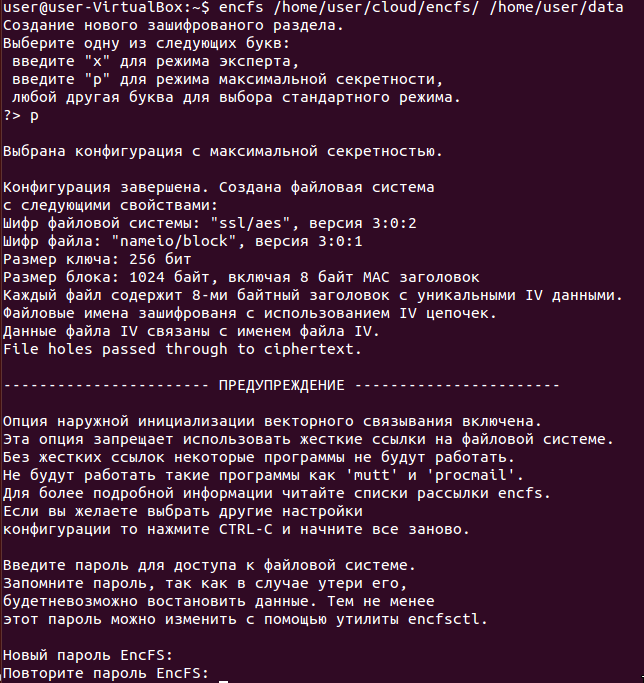
Теперь отмонтируем зашифрованный каталог.
$ fusermount -u /home/user/dataЗапускаем cryptkeeper, кликаем на значок в трее и выбираем «Импорт папки EncFS».

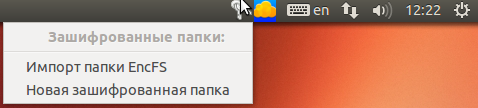
Выбираем нашу зашифрованную папку и папку в которую её смонтировать.
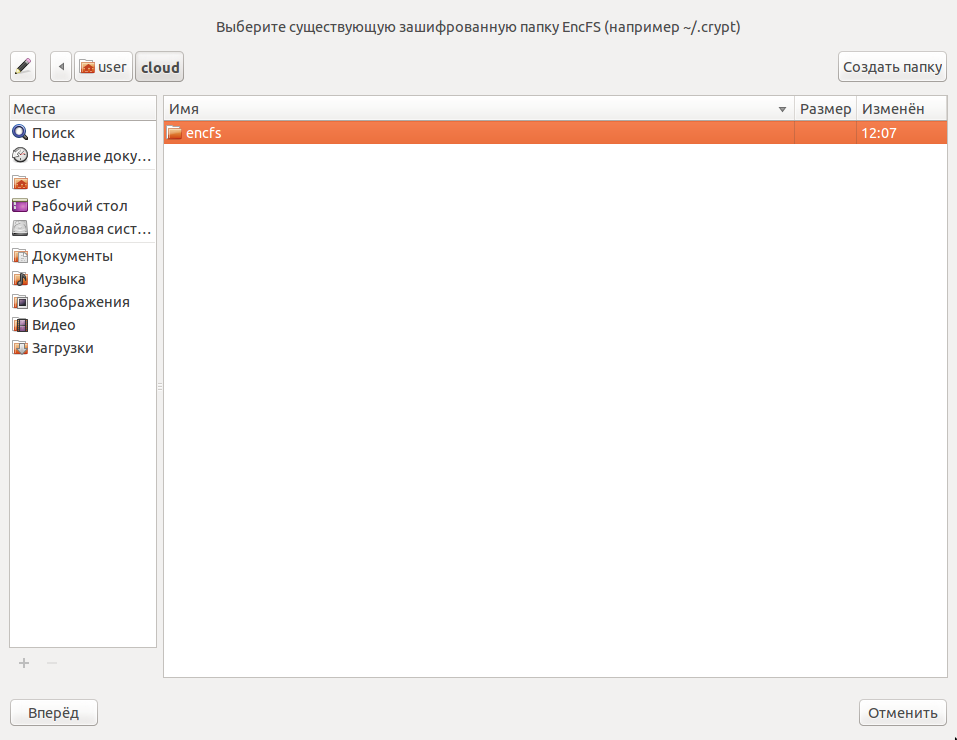
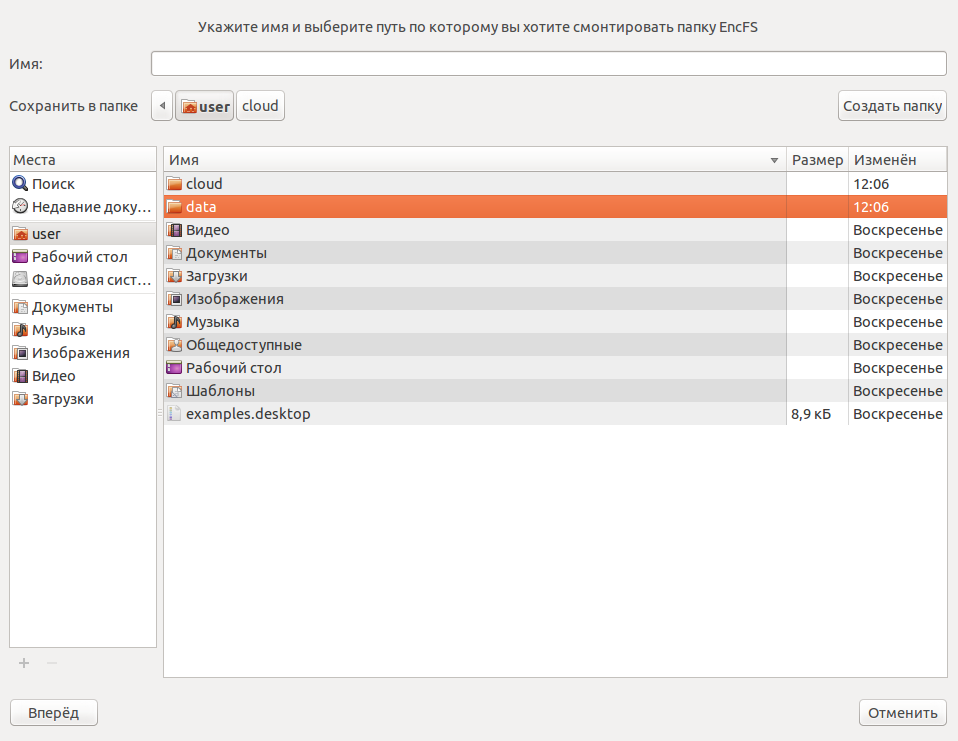
Теперь мы можем монтировать наш зашифрованный каталог через иконку cryptkeeper в трее.
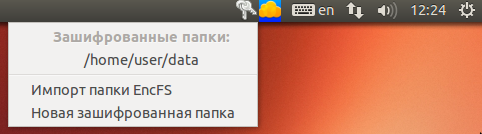
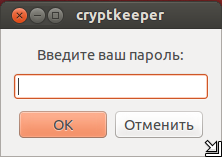
После правильного ввода пароля, каталог будет смонтирован. Теперь cryptkeeper можно добавить в автозагрузку так же как приложение «Облако mail.ru» в предыдущей статье, чтобы при каждой загрузке не запускать его из меню dash. Если иконки в трее не появляются, там же есть комментарий как это починить.

